단축키를 눌러도 컴퓨터 바이오스 진입 안될 때

바이오스란 운영체제 중에서 가장 기본이 되는 소프트웨어로 메인보드의 ROM 에 기록되어 각가지의 기능을 설정할 수 있고 입출력 시스템을 관리하는 기본 소프트웨어로 처음사용시 또는 기존 사용시에 특정 하드웨어의 설정을 변경하고자 하는 경우 사용되게 되며 해당 소프트웨어는 메인보드 제조사에서 대게 하드웨어와 함께 같이 배포하고 있으며 정기적으로 업데이트가 이뤄지는 펌웨어 경우 공식홈페이지에서 업데이트버전을 공유하기도 합니다
BIOS 란?

Basic Input/Output System 의 약자로써 이를 직역하여 기본이되는 입출력 장치를 관리하는 시스템의 명칭으로 각 제조사마다 다른 UI 형태로 제공하고 있지만 큰 틀에서 CPU를 비롯하여 저장장치와 시스템 동작팬의 관리를 손쉽게 할 수 있으며 이는 메인보드의 Rom 칩에 보관되게 됩니다

AMD와 같이 세대마다 소켓이 같지만 바이오스의 펌웨어 버전마다 프로세서를 인식 또는 인식하지 못하는 문제가 있어 근래는 전반적으로 바이오스의 용량또한 큰 용량을 요구하고 있으며 이러한 용량이 커지기 위해서 플래시 메모리를 대용량화 하는 추세이고, 근래 경우 바이오스 업데이트버전이 지속적으로 출시됨에 따라 사용자가 사용함에 있어 바이오스 업데이트를 하거나 특정값을 수정하는데에 있어 문제가 발생되기도 하여 특정 브랜드에서는 Rom 칩셋을 2개 장착하여 출시하기도 합니다

바이오스를 잘못 수정하거나 알수없는 문제로 바이오스가 깨진경우 시스템은 정상적으로 사용할 수 없게되며 위의 이미지와 같이 ROM Writer 를 이용하여 ROM에 바이오스를 새롭게 넣는 작업이 필요하게 됩니다

일부 메인보드의 경우 대부분 부팅 후 F2 버튼 또는 Delete 버튼을 통해 바이오스에 진입이 가능하며 이는 모델마다, 제조사마다 조금씩 다른 단축키를 가지고 있기 때문에 바이오스에 진입하고자 한다면 우선적으로 현재 사용중인 메인보드의 브랜드나 모델에대해 확인이 필요하며 메인보드 제조사마다 사용되고있는 단축키는 아래와 같습니다
제조사별 바이오스 진입 단축키
메인보드 제조사별 CMOS/바이오스 화면 진입 방법
메인보드는 CPU, 메모리, 그래픽카드 등의 시스템에 구성되는 구성장치들을 서로 연결해줌으로써 시스템이 정상적으로 구동될 수 있도록 하는 역할을 하게된다, 서로 연결된 입출력장치들의 각
crone.tistory.com

Rom 칩셋은 전원이 공급되지않아도 내부에 포함하고있는 값의 변경이 발생되지않기 때문에 Rom을 사용하고 있지만 사용자가 바이오스를 진입하여 특정값의 설정을 진행하였을 때 의 값들은 메인보드 메모리칩에 기록되게 되며 메모리 경우 휘발성 저장장치로 전류의 공급이 끊어진다면 값이 초기화되어 이를 반대로 컴퓨터의 문제 발생시 메인보드 초기화를 진행함으로써 문제의 해결에도 사용되곤 합니다

메인보드 설정값을 유지시키기 위해 위와같은 수은전지가 사용되게 되는데 위의 수은전지를 탈거한 뒤 전류의 공급을 차단하고 메인보드의 F패널을 강제 쇼트하여 메인보드의 전류를 없애 바이오스 설정 값 초기화를 진행할 수 있습니다
메인보드 바이오스 초기화 방법
메인보드(바이오스) 초기화 하는 방법
컴퓨터를 이용중에 갑작스런 블루스크린이 확인되거나 부팅이 정상적으로 진행되지않는 경우 처리해볼 수 있는 방법으로 메인보드의 바이오스를 초기화 하는 방법이 있다. 메인보드 바이오스
crone.tistory.com
메인보드 바이오스 단축키를 입력시켰음에도 바이오스 진입이 불가능한 경우
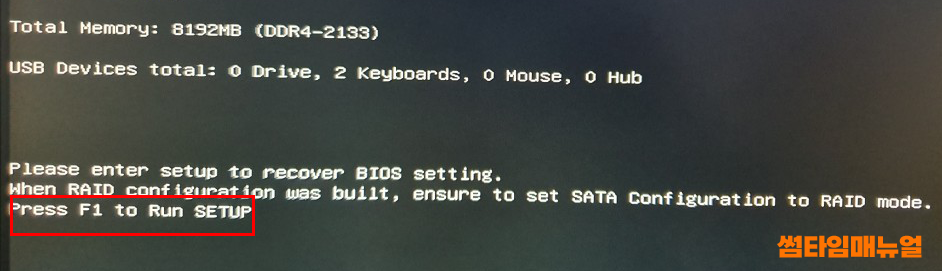
부팅시에 잘 살펴보면 가장 하단에 바이오스 Setup 화면에 진입하는 단축키에 대한 설명이 나와있으므로 단축키를 잘 체크하여 부팅을 시도한 뒤 해당 단축키를 연타하여 바이오스에 진입하도록 하며 특히 저가형 메인보드의 경우 지원칩셋이 상대적으로 적은관계로 이를 Pass하는 시간이 상대적으로 빠르므로 부팅을 시도한 뒤 바로 바이오스 진입키를 연타해주도록 합니다

USB 키보드를 사용하여 자판을 누르는경우와 오랜 옛날 사용되었던 PS/2 키보드와의 서로 데이터를 입력하는 인터페이스는 다르게 작동됩니다 PS/2 의 경우 데이터의 입력후 별도의 변환과정이 필요하지않고 설정된 매트릭스나 회로구성에 따라 데이터가 입력되게 되지만 USB의 경우 8Btyte의 패킷 형태의 구조설계로 자판입력 후, GFSK 라는 변환방식을 통해 운영체제로 전송된 뒤 변환과정이 이뤄지게 되므로 상대적으로 PS/2 인터페이스가 보다 더 빠른 입력이 가능하므로 따라서 PS/2 키보드가 준비되어 있다면 이를 활용하여 바이오스 진입을 시도합니다

무선 키보드를 이용중에 있고 컴퓨터케이스의 상단이나 전면에 키보드와 통신이 이뤄지는 동글이가 연결되어있는 경우 통신속도에 의한 바이오스 진입이 불가한 경우가 있으므로 반드시 바이오스 진입시에는 케이스 상단이나 전면에 연결하지않고 메인보드 부분에 연결하여 시도하도록 합니다

대게의 메인보드에서는 부팅시 어떤 속도로써 부팅을 시도할것인지에 대한 설정이 가능한데 Fast 또는 Ultra Fast의 설정이 되어있는 경우라면 바이오스 진입화면은 그냥 건너뛴 상태로 바로 운영체제로 부팅이 이뤄지게 되어 바이오스 진입이 되지않는 경우가 발생됩니다
바이오스 진입 방법1 - 윈도우 빠른시작켜기 해제

윈도우 진입 후 윈도우 키를 눌러 "전원 옵션" 또는 "전원 및 절전 설정" 검색하여 "전원 및 절전 설정" 항목을 선택 합니다

"추가 전원 설정" 선택

"전원 단축 작동 설정" 선택

현재 사용할 수 없는 설정 변경 항목을 선택해주도록 하며 "빠른 시작 켜기(권장)" 항목을 체크해제합니다
바이오스 진입 방법1 - 메인보드 수은전지를 이용한 초기화

메인보드에는 사용자가 설정한 값을 유지하고자 하여 수은전지가 사용되게 되는데 위의 수은전지를 반대로 탈거해내 기록되어있는 값을 초기화하는 방법입니다
메인보드 초기화는 아래의 방법을 통해 진행합니다
메인보드(바이오스) 초기화 하는 방법
컴퓨터를 이용중에 갑작스런 블루스크린이 확인되거나 부팅이 정상적으로 진행되지않는 경우 처리해볼 수 있는 방법으로 메인보드의 바이오스를 초기화 하는 방법이 있다. 메인보드 바이오스
crone.tistory.com
바이오스 진입 방법3 - 저장장치 모두 탈거하기

저장장치인 SSD 또는 HDD 장치에 운영체제를 설치하여 시스템을 사용하게되는데 이러한 과정에서 저장장치가 연결되어있지 않은 경우 메인보드에서는 저장장치를 찾을 수 없다거나, 바이오스로 자동으로 진입하게 되는데 시스템 구성장치 중 연결과 탈거가 가장 손쉽게 가능하므로 저장장치를 모두 연결해제하여 부팅을 시도해보는것이 좋겠습니다
저장장치의 탈거 경우 아래의 링크를 참고합니다
https://blog.naver.com/dibaoi/222866249908
오래된 컴퓨터 SSD 업그레이드 방법 - 삼성일체형PC
#업그레이드 #저장장치 #SSD업그레이드 #연결방법 시스템 구성장치에서 저장장치가 맡고있는 역할은 컴...
blog.naver.com
바이오스 진입 방법4 - 바이오스 재설치 및 서비스센터 방문

바이오스에 문제가생겨 진입이 불가능한 경우라면 롬라이터를 이용하여 해당 바이오스 버전에 대해 다시 기록시키는 작업이 필요할 수 있으며 해당작업의 경우 꾀나 까다로운 작업을 요구하고있기도 하고 실제 메인보드를 고장내는 원인이 되기도 하므로 메인보드를 제조 또는 유통하고있는 서비스센터에 내방하여 메인보드의 바이오스 재설치가 가능한지에 대한 문의를 먼저 한 뒤 비용이 지불되더라도 점검을 받아보시는것이 좋겠습니다
각 브랜드마다의 서비스센터 전화번호는 아래의 링크를 참고합니다
전자제품 PC/노트북 A/S 서비스 센터 전화번호 리스트
현대 문명과 함께 미래의 문명이라고 불리울 정도로 전자제품은 현재 없어서는 안될 필수품으로 자리잡아 일상생활에서 상시 전자제품과 노출되어 살아가고 있습니다 PC, TV, 컴퓨터, 노트북, 스
crone.tistory.com